12 Atalhos de teclas de função do Word 2016
Descubra os principais atalhos de teclado do Word 2016 para melhorar sua produtividade. Desde o uso das teclas de função até rápidas combinações de atalhos.
A maneira mais fácil de criar um diagrama SmartArt no PowerPoint 2016 é criar um novo slide e inserir a lista de marcadores como se fosse exibir a lista como texto normal e, em seguida, converter o texto em SmartArt. Basta seguir estas etapas:
Crie um novo slide com o layout Título e Conteúdo.
Digite sua lista de marcadores.
Use um ou dois níveis de marcadores, mas tente manter a lista o mais curta e concisa possível.
Clique com o botão direito em qualquer lugar da lista e escolha Converter em SmartArt.
Um menu de tipos de diagramas SmartArt é exibido, conforme mostrado aqui.

Convertendo texto em SmartArt.
Selecione o tipo de SmartArt que deseja usar.
Se o tipo de SmartArt não aparecer no menu, você pode escolher Mais gráficos SmartArt para exibir a caixa de diálogo Escolha um gráfico SmartArt, conforme mostrado aqui. Como você pode ver, esta caixa de diálogo permite escolher entre cerca de um milhão de tipos de diagramas SmartArt diferentes.
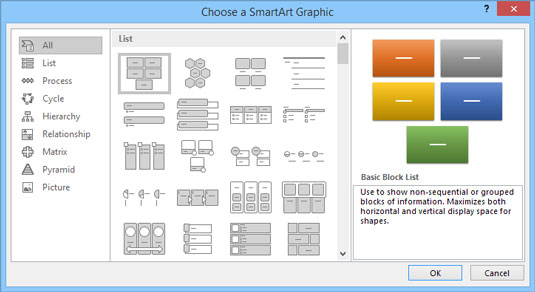
A caixa de diálogo Escolha um gráfico SmartArt.
Clique OK.
O diagrama é criado.
Modifique o diagrama da maneira que achar melhor.
Você Terminou!
Bem, você nunca termina de verdade. Você pode continuar ajustando seu diagrama até o final dos tempos para torná-lo perfeito. Mas, em algum momento, você tem que dizer: “Basta” e dizer que acabou.
O PowerPoint oferece oito categorias básicas de diagramas SmartArt; esses tipos de diagrama são retratados e descritos aqui.
Lista: mostra uma lista simples. Alguns dos diagramas de lista mostram informações que não possuem nenhuma organização específica; outros exibem informações de uma forma que implica uma progressão sequencial, como etapas em uma tarefa.

Processo: mostra um processo no qual as etapas fluem de maneira sequencial.

Ciclo: mostra um processo que se repete em um ciclo contínuo.

Hierarquia: mostra relacionamentos hierárquicos, como organogramas.

Relacionamento: mostra como os itens estão conceitualmente relacionados uns com os outros. Incluídos neste grupo estão vários tipos de diagramas radiais e de Venn.

Matriz: mostra quatro itens organizados em quadrantes.

Pirâmide: mostra como os elementos são construídos uns sobre os outros para formar uma base.

Imagem: Mostra informações em uma variedade de formatos diferentes que incorporam objetos de imagem no design do gráfico.

Se preferir, você pode criar um diagrama SmartArt inserindo primeiro o diagrama SmartArt na guia Inserir Faixa de Opções. Em seguida, o PowerPoint solicitará que você insira o texto para cada item no diagrama SmartArt.
Descubra os principais atalhos de teclado do Word 2016 para melhorar sua produtividade. Desde o uso das teclas de função até rápidas combinações de atalhos.
Aprenda como apagar desenhos de caneta e marca-texto nos slides do PowerPoint para manter suas apresentações sempre organizadas e profissionais.
Você pode remover facilmente campos e itens calculados de uma tabela dinâmica do Excel. Siga os passos simples para gerenciar seus dados de forma eficiente!
Descubra como usar o recurso de documento mestre do Word 2019 para organizar grandes documentos de forma eficiente e otimizar a edição. Ideal para romances e textos longos.
Smartsheet é uma plataforma de trabalho dinâmica que permite gerenciar projetos, criar fluxos de trabalho e colaborar com sua equipe.
SharePoint é um sistema de colaboração baseado na web que usa uma variedade de aplicativos de fluxo de trabalho, bancos de dados de “lista” e outros componentes da web, bem como recursos de segurança para dar controle ao trabalho conjunto de grupos empresariais.
Van Nien Calendar é um aplicativo de visualização de calendário em seu telefone, ajudando você a ver rapidamente a data lunisolar em seu telefone, organizando assim seu trabalho importante.
O Microsoft Outlook é um aplicativo comercial e de produtividade desenvolvido pela Microsoft Corporation.
ClickUp é uma das plataformas de produtividade mais bem avaliadas para qualquer empresa. Grandes empresas como Google, Booking.com, San Diego Padres e Uber usam ClickUp para aumentar a produtividade no local de trabalho.
PDF se tornou um formato comumente usado para leitura, criação e envio de documentos de texto. Por sua vez, tem havido um aumento no número de programas utilizados para este tipo de documentação. PDF-XChange Viewer está entre um número crescente de visualizadores de PDF.







